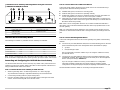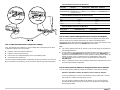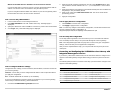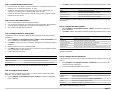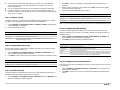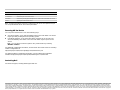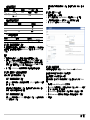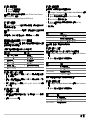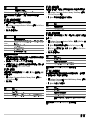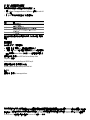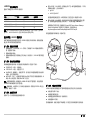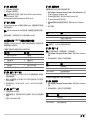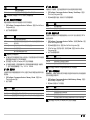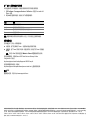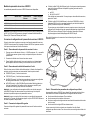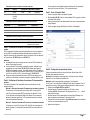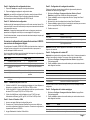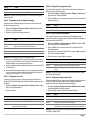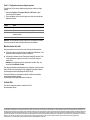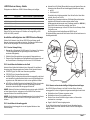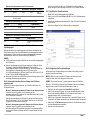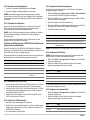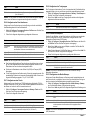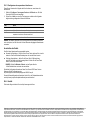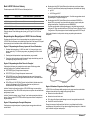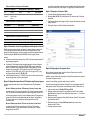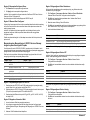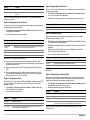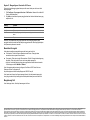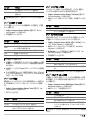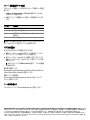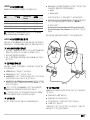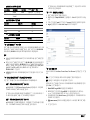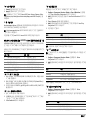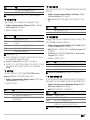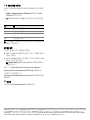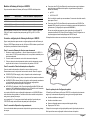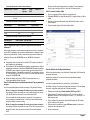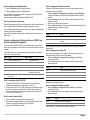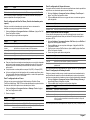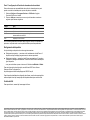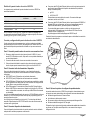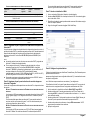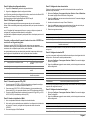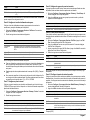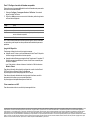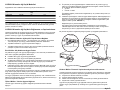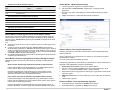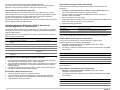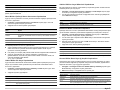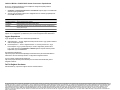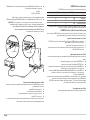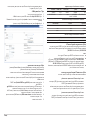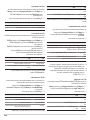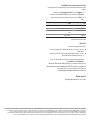A página está carregando...
A página está carregando...
A página está carregando...
A página está carregando...
A página está carregando...
A página está carregando...
A página está carregando...
A página está carregando...
A página está carregando...
A página está carregando...
A página está carregando...
A página está carregando...
A página está carregando...
A página está carregando...
A página está carregando...
A página está carregando...
A página está carregando...
A página está carregando...
A página está carregando...
A página está carregando...
A página está carregando...
A página está carregando...
A página está carregando...
A página está carregando...
A página está carregando...
A página está carregando...
A página está carregando...
A página está carregando...
A página está carregando...
A página está carregando...
A página está carregando...
A página está carregando...
A página está carregando...
A página está carregando...
A página está carregando...
A página está carregando...
A página está carregando...
A página está carregando...
A página está carregando...
A página está carregando...
A página está carregando...
A página está carregando...
A página está carregando...
A página está carregando...
A página está carregando...
A página está carregando...
A página está carregando...
A página está carregando...
A página está carregando...

Siga as instruções deste guia de início rápido para conectar o Gateway de Serviços Dell
PowerConnect J-Series J-SRX210 à sua rede. Para mais detalhes, consulte o
J-SRX210 Services Gateway Hardware Guide no http://www.support.dell.com/manuals.
(Modelo regulamentar número SRX210)
Gateway de Serviços J-SRX210 (J-SRX210B, J-SRX210H,
J-SRX210H-POE) - Painel frontal
Gateway de Serviços J-SRX210 (J-SRX210B, J-SRX210H,
J-SRX210H-POE) - Painel traseiro
Gateway de Serviços J-SRX210 com Serviços Integrados de
Convergência (J-SRX210H-P-MGW) - Painel frontal
Gateway de Serviços J-SRX210 com Serviços Integrados de
Convergência (J-SRX210H-P-MGW) - Painel traseiro
Legenda Descrição Legenda Descrição
1 Slot mini-PIM 5 Portas USB
2 Botão Power 6 Porta do console
3 LEDs (ALARM, POWER, STATUS,
HA, mPIM, EXPCARD)
7 Portas Ethernet Gigabit (0/0 e 0/1)
e Ethernet Rápida (0/2 a 0/7)
4 Botão Reset Config
Legenda Descrição Legenda Descrição
1 Entrada da fonte de energia 4 Trava do cabo de segurança
2 Prendedor do cabo 5 Slot do ExpressCard
3 Ponto de aterramento
Legenda Descrição Legenda Descrição
1 Portas de voz FXS e FXO 5 Botão Reset Config
2 Slot mini-PIM 6 Portas USB
3 Botão Power 7 Porta do console
4 LEDs (ALARM, POWER, STATUS,
HA, mPIM, EXPCARD)
8 Portas Ethernet Gigabit (0/0 e 0/1) e
Ethernet Rápida (0/2 a 0/7)
Legenda Descrição Legenda Descrição
1 Entrada da fonte de energia 4 Trava do cabo de segurança
2 Prendedor do cabo 5 Slot do ExpressCard
3 Ponto de aterramento
J-SRX
210
Guia de Início Rápido do Gateway de Serviços Dell
PowerConnect J-Series J-SRX210

Página 2
Modelos do Gateway de Serviços J-SRX210
Os quatro modelos abaixo do Gateway de Serviços J-SRX210 estão disponíveis:
NOTA:
nos modelos J-SRX210H-PoE e J-SRX210H-P-MGW, o Power over Ethernet
(PoE) de 50 watts é compatível nas quatro portas (ge-0/0/0, ge-0/0/1, fe-0/0/2 e
fe-0/0/3).
Conexão e configuração do Gateway de Serviços J-SRX210
Siga as instruções abaixo para conectar e configurar qualquer modelo do Gateway de
Serviços J-SRX210 para proteger sua rede. Verifique os LEDs situados no painel frontal
do dispositivo para determinar o status do dispositivo.
Parte 1: conecte o Gateway de Serviços com aterramento
1. Obtenha um cabo de aterramento – cabo de filamento simples de 14 AWG, 4 A –
com um borne TV14-6R tipo anel isolado por vinil, ou equivalente, instalado por um
eletricista credenciado.
2. Conecte o cabo de aterramento ao circuito de aterramento adequado.
3. Coloque o borne do cabo de aterramento sobre o ponto de aterramento na parte
superior de trás do chassi, e fixe o terminal com um parafuso 6-32 UNC.
Parte 2: conexão do Cabo de alimentação no dispositivo
Conecte o cabo de alimentação no dispositivo e em uma fonte de energia.
Recomendamos o uso de um protetor contra surtos de tensão. Observe o seguinte:
POWER LED (LED de energia) (verde): o dispositivo está recebendo energia.
STATUS LED (LED de status) (verde): o dispositivo está funcionando normalmente.
ALARM LED (LED de alarme) (âmbar): o dispositivo está funcionando normalmente
e a luz âmbar pode estar acesa se não foi definida uma configuração de
salvamento. Não representa condição de emergência.
mPIM LED (off) (desligado): o Mini-Physical Interface Module (Mini-PIM) não está
presente ou não foi detectado pelo dispositivo. Se o LED estiver verde e constante,
é sinal de que o Mini-PIM está funcionando normalmente.
NOTA:
após a definição de uma configuração de salvamento, um ALARM LED âmbar
indica um alarme sem gravidade e o vermelho sólido indica a existência de problema
mais grave no gateway de serviços.
NOTA:
aguarde de 5 a 7 minutos para a inicialização após ligar. Aguarde até que o
STATUS LED esteja verde sólido antes de passar para a próxima parte.
Parte 3: conexão do Dispositivo de gerenciamento
Use um dos métodos abaixo para conectar o dispositivo de gerenciamento no gateway
de serviços:
Conecte um cabo RJ-45 (cabo Ethernet) de uma das portas a seguir situadas no
painel frontal na porta Ethernet do dispositivo de gerenciamento (estação de
trabalho ou notebook):
ge-0/0/1
fe-0/0/2 a fe-0/0/7
Este é o método de conexão que recomendamos. Se usar este método de conexão,
passe para a Parte 4.
Conecte um cabo RJ-45 (cabo Ethernet) da porta marcada como CONSOLE no
adaptador DB-9 fornecido, que deve ser conectado na porta serial do dispositivo de
gerenciamento. (Configurações da porta serial: 9600 8-N-1.)
Se usar este método para conectar, siga as instruções de configuração CLI
constantes das Branch SRX Series Services Gateways Golden Configurations no
http://www.juniper.net/us/en/local/pdf/app-notes/3500153-en.pdf.
A ilustração abaixo mostra como conectar uma interface de gerenciamento.
Parte 4: explicação das Configurações padrão
O PowerConnect do Gateway de Serviços J-SRX210 é um dispositivo de roteamento
seguro cujo funcionamento adequado exige as seguintes configurações básicas:
Interfaces atribuídas a endereços IP.
Interfaces vinculadas a zonas.
Normas configuradas para as zonas permitindo/negando tráfego.
Regras para o NAT fonte.
O dispositivo tem a seguinte configuração padrão quando é ligado pela primeira vez.
Não é preciso fazer uma configuração inicial antes de usar o dispositivo.
Dispositivo Memória DDR Power over Ethernet Suporte para voz
J-SRX210B 512 MB Não Não
J-SRX210H 1 GB Não Não
J-SRX210H-POE 1 GB Sim Não
J-SRX210H-P-MGW 1 GB Sim Sim
J-SRX
210
Porta Ethernet
Porta Ethernet
Cabo RJ-45

Página 3
CONFIGURAÇÕES PADRÃO DE FÁBRICA PARA INTERFACES
CONFIGURAÇÕES PADRÃO DE FÁBRICA PARA NORMAS DE SEGURANÇA
CONFIGURAÇÕES PADRÃO DE FÁBRICA PARA A REGRA NAT
Parte 5: confirmação de que o Dispositivo de gerenciamento tem um
endereço IP
Após conectar o dispositivo de gerenciamento nos gateway de serviços, o processo do
servidor DHCP no gateway de serviços atribui automaticamente um endereço IP para o
dispositivo de gerenciamento. Confira se o dispositivo de gerenciamento obteve um
endereço de IP na sub-rede 192.168.1/24 (sem ser 192.168.1.1) do dispositivo.
NOTA:
Esse gateway de serviços atua como um servidor DHCP e atribui um endereço IP
para o dispositivo de gerenciamento.
Se um endereço IP não for atribuído para o dispositivo de gerenciamento, configure
manualmente um endereço IP na sub-rede 192.168.1.0/24. Não atribua o endereço
IP 192.168.1.1 para o dispositivo de gerenciamento, pois esse endereço IP está
atribuído ao dispositivo. Como padrão, o servidor DHCP vem habilitado na interface
L3 VLAN (IRB), vlan.0 (ge-0/0/1 e fe-0/0/2 a fe-0/0/7), que está configurada com um
endereço IP de 192.168.1.1/24.
Quando um Gateway de Serviços J-SRX210 é ligado pela primeira vez, a
configuração padrão de fábrica é acionada.
Parte 6: verificação de que foi atribuído um endereço IP para o gateway de
serviços
Use um dos seguintes métodos para obter um endereço IP no gateway de serviços:
M
ÉTODO 1: OBTENÇÃO DE UM ENDEREÇO IP DINÂMICO NO SEU GATEWAY DE SERVIÇOS
Use a porta ge-0/0/0 para se conectar com o seu provedor de serviços de Internet
(ISP). Seu ISP atribui um endereço IP por meio do processo DHCP.
Se estiver usando este método para obter um endereço IP no seu gateway de
serviços, passe para as etapas da Parte 7 até a Parte 10 deste documento para
configurar o dispositivo e passar o tráfego.
MÉTODO 2: OBTENÇÃO DE UM ENDEREÇO IP ESTÁTICO NO SEU GATEWAY DE SERVIÇOS
Use a porta ge-0/0/0 para se conectar com o seu ISP. Seu ISP já terá fornecido um
endereço IP estático. Você não recebe um endereço IP por meio do processo
DHCP.
Se estiver usando este método para obter um endereço IP no seu gateway de
serviços, siga as instruções da Parte 7 até a Parte 10 deste documento.
Parte 7: acesso à Interface J-Web
1. Inicie um navegador da Web no dispositivo de gerenciamento.
2. Digite http://192.168.1.1 no campo de endereço URL. A página de login na J-Web é
exibida.
3. Especifique o nome de usuário padrão como root. Não digite nenhum valor no
campo Password.
4. Clique em Log In. A página J-Web Initial Setup é exibida.
Parte 8: definição das Configurações básicas
Defina as configurações básicas, como Host Name, Domain Name, Root Password do
seu gateway de serviços.
IMPORTANTE:
o endereço IP e a senha raiz devem já estar definidos quando a
configuração for aplicada.
NOTA:
todos os campos marcados com um asterisco (*) são obrigatórios.
Se o Método 2 da Parte 6 foi usado para obtenção de um endereço IP no seu gateway
de serviços, as seguintes modificações da J-Web são necessárias:
1. Desmarque a caixa de seleção Enable (Habilitar) DHCP no ge-0/0/0.0.
2. Digite o endereço IP manual fornecido pelo seu ISP no campo de endereços
ge-0/0/0.0. O endereço IP deve ser digitado no formato
a.b.c.d/xx
, sendo que
xx
é a
máscara da sub-rede.
3. Digite o endereço IP do gateway no campo Default Gateway. Seu ISP também
fornece o endereço IP do gateway.
4. Digite os nomes dos servidores no campo DNS name servers. Os nomes dos
serviços são fornecidos pelo seu ISP.
5. Aplique a configuração.
Legenda da porta Interface Zona de
segurança
Estado
DHCP
Endereço IP
0/0 ge-0/0/0 untrust cliente não atribuído
0/1 e 0/2 a 0/7 ge-0/0/1 e fe-0/0/2
a fe-0/0/7
trust servidor 192.168.1.1/24
Zona de origem Zona de destino Ação da norma
trust untrust permitir
trust trust permitir
untrust trust negar
Zona de origem Zona de destino Ação da norma
trust untrust fonte NAT para interface de zona untrust

Página 4
Parte 9: aplicação da Configuração básica
1. Clique em Commit para salvar a configuração básica.
2. Clique em Apply para aplicar a configuração básica.
NOTA:
para alterar a configuração da interface, consulte Branch SRX Series Services
Gateways Golden Configurations no
http://www.juniper.net/us/en/local/pdf/app-notes/3500153-en.pdf.
Parte 10: verificação da Configuração
Acesse http://www.support.dell.com para confirmar que você está conectado na Internet.
Esta conectividade garante a passagem do tráfego pelo gateway de serviços.
NOTA:
se a página http://www.support.dell.com não carregar, verifique suas definições de
configuração e se elas foram aplicadas.
Após concluir estas etapas você pode passar o tráfego de qualquer porta trust para a
porta untrust.
Conexão e configuração do Gateway de Serviços J-SRX210 com
Serviços Integrados de Convergência
Se tiver um modelo J-SRX210H-P-MGW, siga as instruções abaixo para configurar o
suporte de voz no gateway de mídia e começar a usar o dispositivo para fazer e receber
chamadas.
A tabela abaixo fornece uma síntese das etapas a serem seguidas para configurar o
suporte de voz no gateway de mídia.
Parte 1: conexão das Portas FXO e FXS
1. Conecte uma Porta FXS (FXS1 ou FXS2) do dispositivo em um dispositivo
analógico como telefone, fax ou modem usando um cabo RJ-11.
2. Conecte uma porta FXO (FXO1 ou FXO2) do dispositivo nos switches da central
local (CO) ou em uma porta de estação de um PSTN usando um cabo RJ-11.
3. Conecte um cabo Ethernet de qualquer uma das portas PoE (ge-0/0/0, ge-0/0/1,
fe-0/0/2, fe-0/0/3) no telefone VoIP.
Parte 2: acesso à Interface J-Web
1. Inicie um navegador da web no dispositivo de gerenciamento.
2. Entre usando as credenciais definidas na configuração inicial descritas na seção
"Conexão e configuração do Gateway de Serviços J-SRX210".
3. A página do J-Web Dashboard é exibida.
Parte 3: configuração da Classe de restrição
Configure a classe de restrição para definir a norma que rege a especificação das
permissões dos tipos de chamadas:
1. Selecione Configure > Convergence Services > Station > Class of Restriction.
A página Class of Restriction Configuration (Configuração da classe de restrição)
é exibida.
2. Clique em Add para criar uma nova classe de restrição. A página New Class of
Restriction é exibida.
3. Digite o nome no campo Class of Restriction.
4. Clique em Add para adicionar uma nova norma à classe de restrição sendo criada.
A página New Policy Configuration é exibida.
5. Execute o seguinte:
NOTA:
como padrão, somente as chamadas entre ramais e chamadas de emergência
são permitidas.
Parte 4: configuração da estação SIP
NOTA:
ao fazer a configuração inicial do dispositivo não é necessário configurar os
modelos da estação. Você pode usar os valores padrão.
1. Selecione Configure > Convergence Services > Station. A página Station
Configuration é exibida.
2. Clique em Add para adicionar a nova estação e executar as seguintes ações
básicas obrigatórias:
Os modelos analógicos podem ser configurados para que sejam iguais e possam
compartilhar uma configuração comum.
Parte 5: configuração da Estação analógica
1. Selecione Configure > Convergence Services > Station. A página Station
Configuration é exibida.
2. Clique em Add para adicionar a nova estação e executar as seguintes ações
básicas obrigatórias:
Etapa Tarefa Etapa Tarefa
1 Conexão das portas FXO e FXS. 7 Configuração do tronco.
2 Acesso à interface J-Web. 8 Configuração dos grupos de troncos.
3 Configuração da classe de restrição. 9 Criação de um plano de discagem.
4 Configuração da estação SIP. 10 Configuração do gateway de mídia.
5 Configuração da estação analógica. 11 Configuração do servidor de
chamadas de sobrevivência.
6 Configuração do servidor de chamadas
ponto a ponto.
Campo Ação
Policy Name Especifique um nome para a norma.
Available Call Types Selecione os tipos de chamada que se aplicam à sua
definição.
Permissions Defina permissões nos tipos de chamada selecionados.
Campo Ação
Name Especifique um nome para a estação.
Extensions Digite o número do ramal da estação.
Class of Restriction Selecione a classe de restrição já configurada.
Template Name Selecione o modelo de estação já definido.
Campo Ação
Name Especifique um nome para a estação.
Extensions Digite o número do ramal da estação.
Class of Restriction Selecione a classe de restrição já configurada.

Página 5
NOTA:
você pode configurar as estações SIP individuais da mesma forma para que
possam compartilhar uma configuração comum.
Parte 6: configuração do Peer Call Server (Servidor de chamadas ponto
a ponto)
Configure o servidor de chamadas ponto a ponto que fornece o roteamento de
chamadas e os serviços de manipulação de chamadas:
1. Selecione Configure > Convergence Services > Call Server. A página Peer Call
Server Configuration é exibida.
2. Execute as seguintes ações básicas obrigatórias:
NOTA:
ao configurar o servidor de chamadas ponto a ponto:
Para que o dispositivo se autentique automaticamente com o servidor de chamadas
ponto a ponto, pode ser preciso fornecer os detalhes de senha e ID do usuário do
dispositivo que foram informados pelo administrador do servidor de chamadas
ponto a ponto.
Você pode aceitar os valores padrão nos campos Port (5060) e Transport (UDP).
Ao fazer a configuração inicial do dispositivo não é necessário especificar o codec.
O conjunto padrão de codecs é usado. Como padrão, os codecs são especificados
na seguinte ordem: 711-µ, G711-A, G729AB.
Parte 7: configuração de um Tronco
Configure um tronco para uma interface de Multiplexação por Divisão do Tempo
(Time-Division Multiplexing -TDM) PSTN a ser usada pelo dispositivo ou pelo servidor de
chamadas de sobrevivência para rotear as chamadas para o destino.
1. Selecione Configure > Convergence Services > Gateway > Trunks. A página
New Trunk Configuration é exibida.
2. Execute o seguinte:
Parte 8: configuração de Grupos de troncos
Um grupo de troncos consiste de vários troncos especificados na ordem de precedência
em que devem ser selecionados para rotear uma chamada.
1. Selecione Configure > Convergence Services > Gateway > Trunk Groups. A
página Trunk Group Configuration é exibida.
2. Clique em Add para adicionar um novo grupo de troncos e executar as seguintes
ações obrigatórias:
Parte 9: criação de um Plano de discagem
Crie um plano de discagem para que o servidor de chamadas ponto a ponto faça o
roteamento de chamadas externas feitas por telefones SIP/estações analógicas do
ramal para o PSTN:
1. Selecione Configure > Convergence Services > Dial Plan e clique em Dial Plan. A
página Dial Plan Configuration é exibida.
2. Clique em Add para criar um novo plano de discagem. A página New Dial Plan
Configuration é exibida.
3. Digite um nome no campo Dial Plan Name e clique em Add. A página New Route
Pattern Configuration é exibida.
4. Execute as seguintes ações básicas obrigatórias:
NOTA:
você pode aceitar os valores padrão dos campos Preference e Digit Manipulation.
Parte 10: configuração do Gateway de mídia
Configure o gateway de mídia para que os usuários possam fazer chamadas dentro do
ramal e externamente quando o servidor de chamadas ponto a ponto estiver acessível
para fornecer o roteamento de chamadas e outros serviços de manipulação de chamadas:
1. Selecione Configure > Convergence Services > Media Gateway > Gateway. A
página Media Gateway Configuration é exibida.
2. Clique em Add e digite as seguintes configurações obrigatórias:
NOTA:
você pode aceitar os valores padrão nos campos Port (5060) e Transport (UDP).
Template Name Selecione o modelo de estação já definido.
TDM Interface Especifique o tipo de interface TDM a ser configurada (FXO, FSX ou T1).
Campo Ação
Name Especifique o nome do servidor de chamadas ponto a ponto.
PSTN Access
Number
Especifique o número de PSTN externo do servidor de chamadas de
sobrevivência se for preciso contatar o PSTN diretamente.
Address Type Selecione o tipo de endereço como fqdn ou ipv4-address.
FQDN Digite o nome de domínio totalmente qualificado.
IP Address Digite o endereço IP do servidor de chamadas ponto a ponto.
Campo Ação
Trunk Name Digite um nome para o tronco.
Trunk Type Selecione o tipo de tronco (FXO, FXS ou T1).
TDM Interface Selecione o tipo de interface TDM a ser configurada (FXO, FSX ou T1) para o
roteamento de determinados tipos de chamadas.
Campo Ação
Campo Ação
Name Especifique um nome para o grupo de troncos.
Available Trunks Selecione os tipos de troncos que se aplicam à sua definição.
Campo Ação
Route Pattern Especifique o nome do padrão da rota.
Call Type Selecione o tipo de chamada. O padrão é chamada-tronco.
Trunk-groups Selecione os grupos de troncos pré-configurados a serem incluídos no
padrão da rota.
Campo Ação
Media Gateway Especifique o nome do dispositivo.
Call Server Selecione um servidor de chamadas ponto a ponto com o qual se associar.
Dial Plan Selecione um plano de discagem pré-configurado.
Zone Especifique o ponto de serviço da zona do dispositivo para que o gateway de
mídia e o servidor de chamadas de sobrevivência recebam os serviços da
zona especificada.

Página 6
Parte 11: configuração do Servidor de chamadas de sobrevivência
Este servidor assume as responsabilidades do servidor de chamadas ponto a ponto
quando o servidor de chamadas ponto a ponto não puder ser contatado.
1. Selecione Configure > Convergence Services > Call Service. A página
Survivable Call Service é exibida.
2. Clique em Add para acrescentar um novo serviço de chamadas e executar as
seguintes ações básicas obrigatórias:
NOTA:
os demais parâmetros necessários para configurar o serviço de chamadas são
opcionais e você pode aceitar os valores padrão definidos para esses parâmetros.
Desligamento do dispositivo
Você pode desligar o dispositivo de uma das seguintes maneiras:
Desligamento progressivo — pressione e solte imediatamente o botão Power. O
dispositivo começa a desligar progressivamente o sistema operacional.
Desligamento imediato — mantenha o botão Power pressionado por 10 segundos.
O dispositivo é desligado imediatamente. Pressione o botão Power novamente para
ligar o dispositivo.
NOTA:
para reinicializar ou parar o sistema na J-Web selecione Maintain > Reboot.
Para mais informações de configuração, consulte Branch SRX Series Services
Gateways Golden Configurations no
http://www.juniper.net/us/en/local/pdf/app-notes/3500153-en.pdf.
Para informações detalhadas da configuração de software, consulte a documentação do
software disponível no http://www.juniper.net/techpubs/software/junos-srx/index.html.
Contato da Dell
Para suporte técnico, acesse http://www.support.dell.com.
Campo Ação
Call Service Name Especifique o nome do serviço de chamadas.
Call Server Selecione o servidor de chamadas ponto a ponto.
Dial Plan Selecione o plano de discagem pré-configurado a ser usado como servidor
de chamadas de sobrevivência.
Zone Especifique o nome da zona.
As informações deste documento estão sujeitas a alteração sem aviso prévio. Todos os direitos reservados. É expressamente proibido qualquer tipo de reprodução destes materiais sem a autorização escrita da Juniper Networks.
Marcas comerciais usadas neste texto: Dell™, o logotipo DELL™ e PowerConnect™ são marcas comerciais da Dell Inc. Juniper Networks® e G33® são marcas registradas da Juniper Networks, Inc. nos Estados Unidos e em outros
países. As demais marcas comerciais, marcas de serviço, marcas comerciais registradas ou marcas de serviço registradas são de propriedade de seus respectivos titulares. A Juniper Networks não se responsabiliza por eventuais
incorreções deste documento. A Juniper Networks reserva-se o direito de alterar, modificar, transferir ou de outra forma revisar esta publicação sem aviso prévio. Os produtos fabricados ou vendidos pela Juniper Networks ou
componentes desses produtos podem estar cobertos por uma ou mais das seguintes patentes de propriedade da Juniper Networks: Números das patentes dos EUA 5,473,599, 5,905,725, 5,909,440, 6,192,051, 6,333,650, 6,359,479,
6,406,312, 6,429,706, 6,459,579, 6,493,347, 6,538,518, 6,538,899, 6,552,918, 6,567,902, 6,578,186, e 6,590,785. Copyright © 2010, Juniper Networks, Inc. Todos os direitos reservados. Impresso nos EUA. Número de peça:
530-036269-PT-BR REV 01, julho de 2010
.
A página está carregando...
A página está carregando...
A página está carregando...
A página está carregando...
A página está carregando...
A página está carregando...
A página está carregando...
A página está carregando...
A página está carregando...
A página está carregando...
A página está carregando...
A página está carregando...
A página está carregando...
A página está carregando...
A página está carregando...
A página está carregando...
A página está carregando...
A página está carregando...
-
 1
1
-
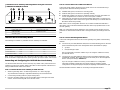 2
2
-
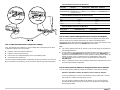 3
3
-
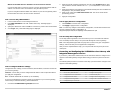 4
4
-
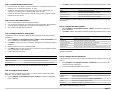 5
5
-
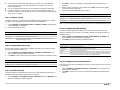 6
6
-
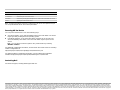 7
7
-
 8
8
-
 9
9
-
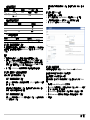 10
10
-
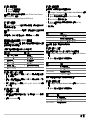 11
11
-
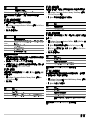 12
12
-
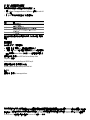 13
13
-
 14
14
-
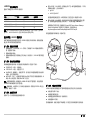 15
15
-
 16
16
-
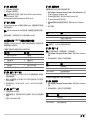 17
17
-
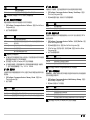 18
18
-
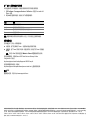 19
19
-
 20
20
-
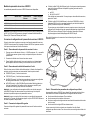 21
21
-
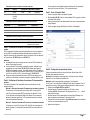 22
22
-
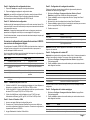 23
23
-
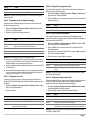 24
24
-
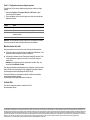 25
25
-
 26
26
-
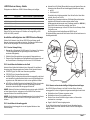 27
27
-
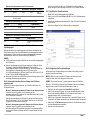 28
28
-
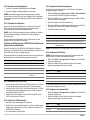 29
29
-
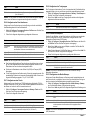 30
30
-
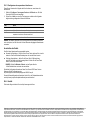 31
31
-
 32
32
-
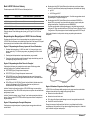 33
33
-
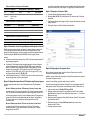 34
34
-
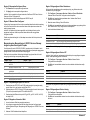 35
35
-
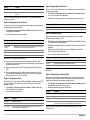 36
36
-
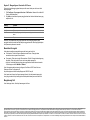 37
37
-
 38
38
-
 39
39
-
 40
40
-
 41
41
-
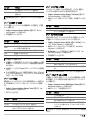 42
42
-
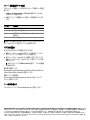 43
43
-
 44
44
-
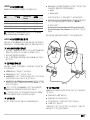 45
45
-
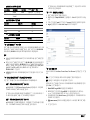 46
46
-
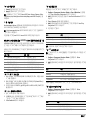 47
47
-
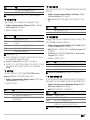 48
48
-
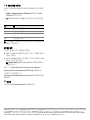 49
49
-
 50
50
-
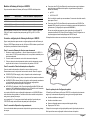 51
51
-
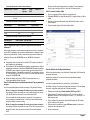 52
52
-
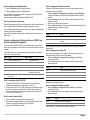 53
53
-
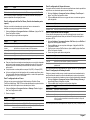 54
54
-
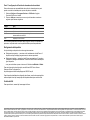 55
55
-
 56
56
-
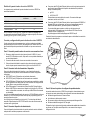 57
57
-
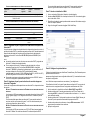 58
58
-
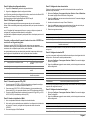 59
59
-
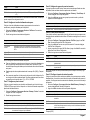 60
60
-
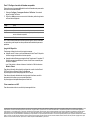 61
61
-
 62
62
-
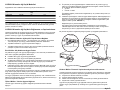 63
63
-
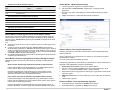 64
64
-
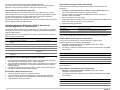 65
65
-
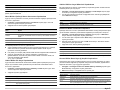 66
66
-
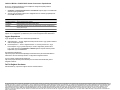 67
67
-
 68
68
-
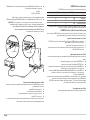 69
69
-
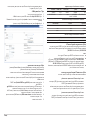 70
70
-
 71
71
-
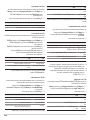 72
72
-
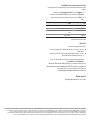 73
73
em outras línguas
- español: Dell PowerConnect J-SRX210 Guía de inicio rápido
- français: Dell PowerConnect J-SRX210 Guide de démarrage rapide
- English: Dell PowerConnect J-SRX210 Quick start guide
- Deutsch: Dell PowerConnect J-SRX210 Schnellstartanleitung
- 日本語: Dell PowerConnect J-SRX210 クイックスタートガイド
- Türkçe: Dell PowerConnect J-SRX210 Hızlı başlangıç Kılavuzu